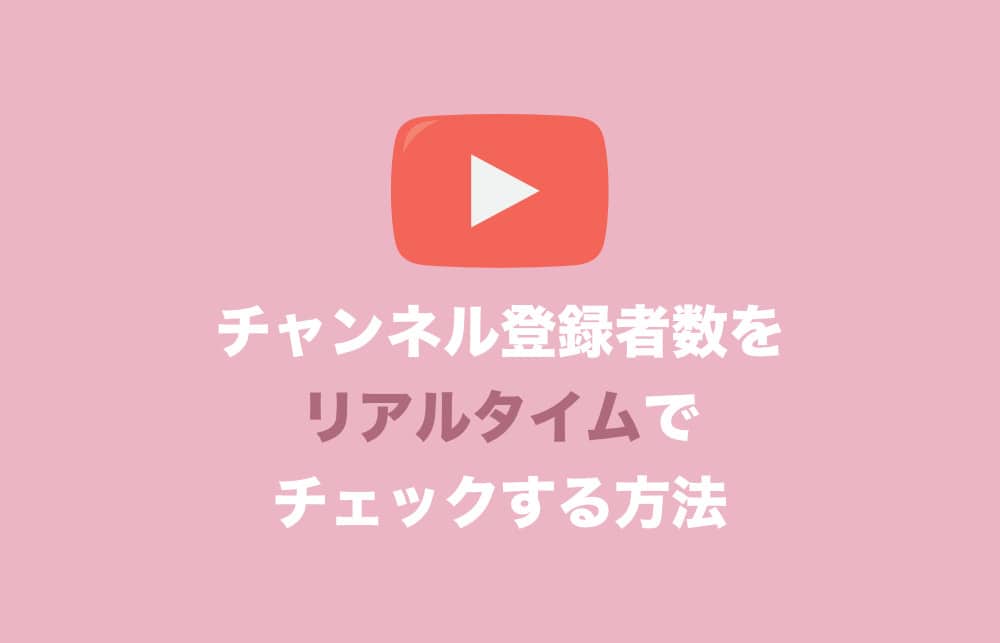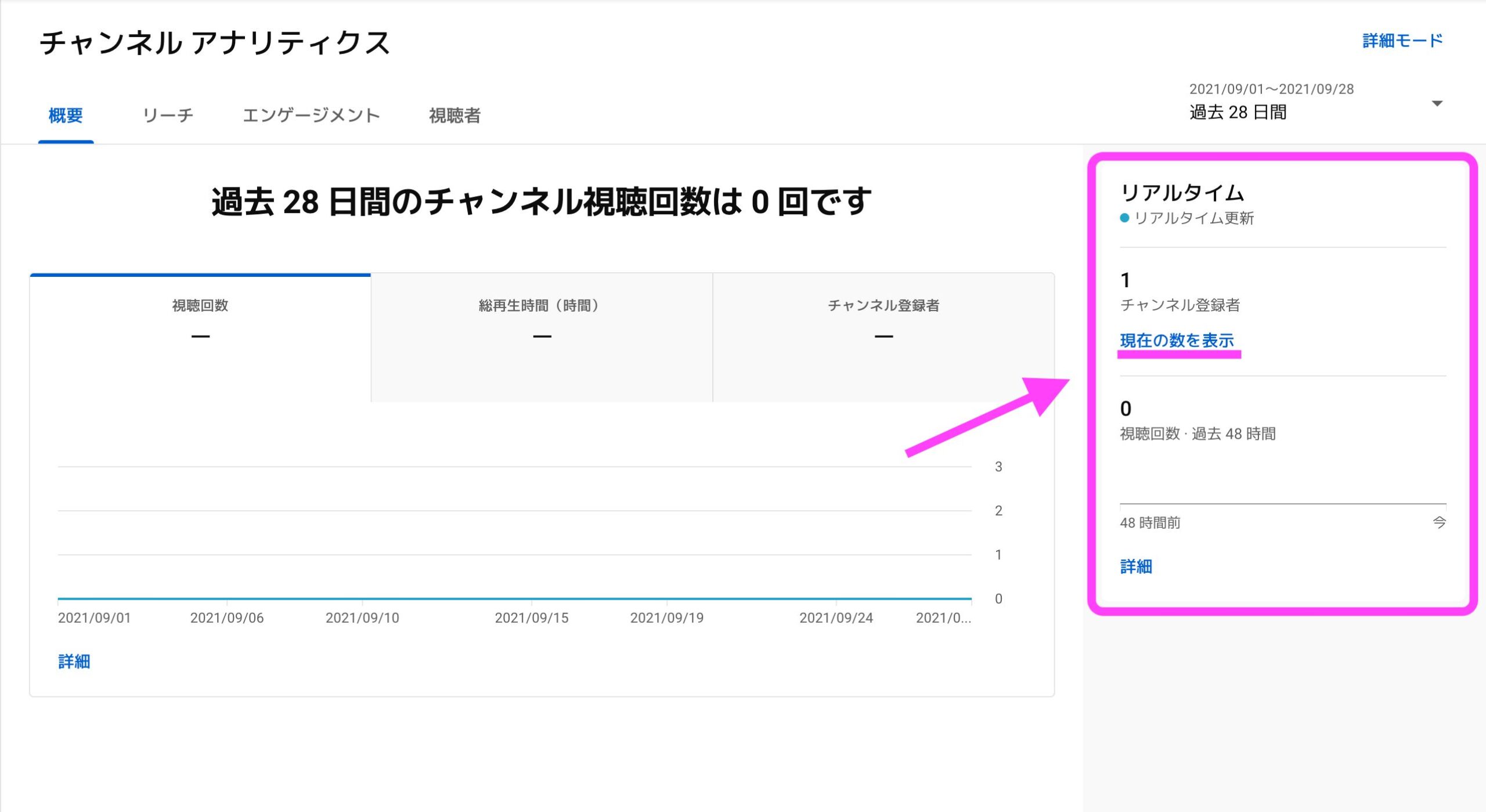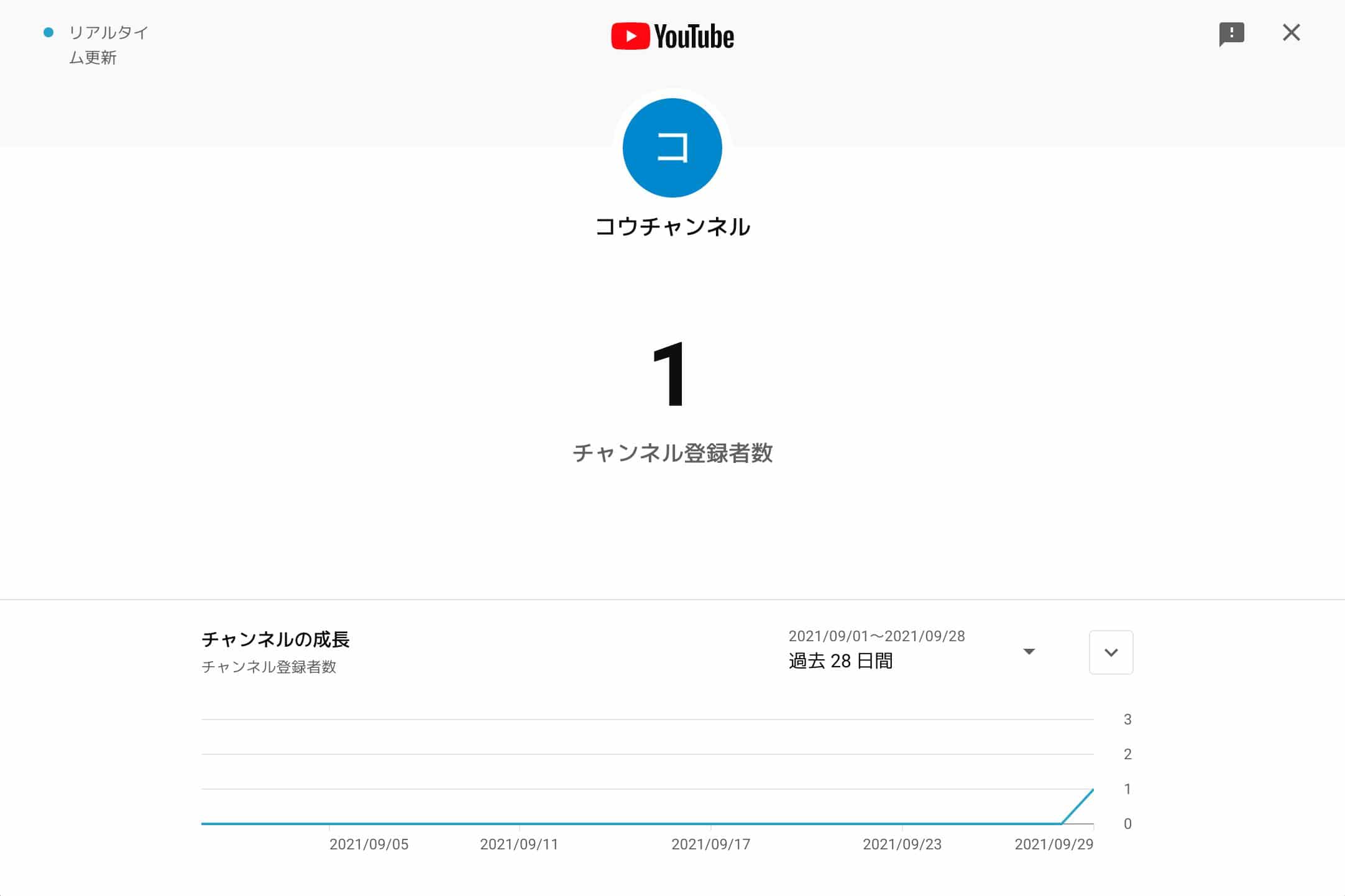YouTubeについて詳しく解説します
YouTubeのチャンネル登録者数をリアルタイムで確認したい!
・・・という人に向けて、記事をまとめました。
本記事では、YouTubeのチャンネル登録者数をリアルタイムで確認する方法を、画像付きで解説しています。
自分のチャンネルだけでなく、ほかのYouTuberの登録者数を調べる方法も解説していますので、ぜひ最後までご覧ください。
当記事の内容は、2024年8月時点での最新情報を再確認しています。
目次
YouTubeのチャンネル登録者数をリアルタイムで確認する方法
自分のチャンネル登録者数をリアルタイムで確認する方法は、以下の3ステップです。
- YouTube Studioを開く
- 左メニューからアナリティクスへ移動
- 概要タブ右側のリアルタイムから確認
順番に見ていきましょう。
手順①YouTube Studioを開く
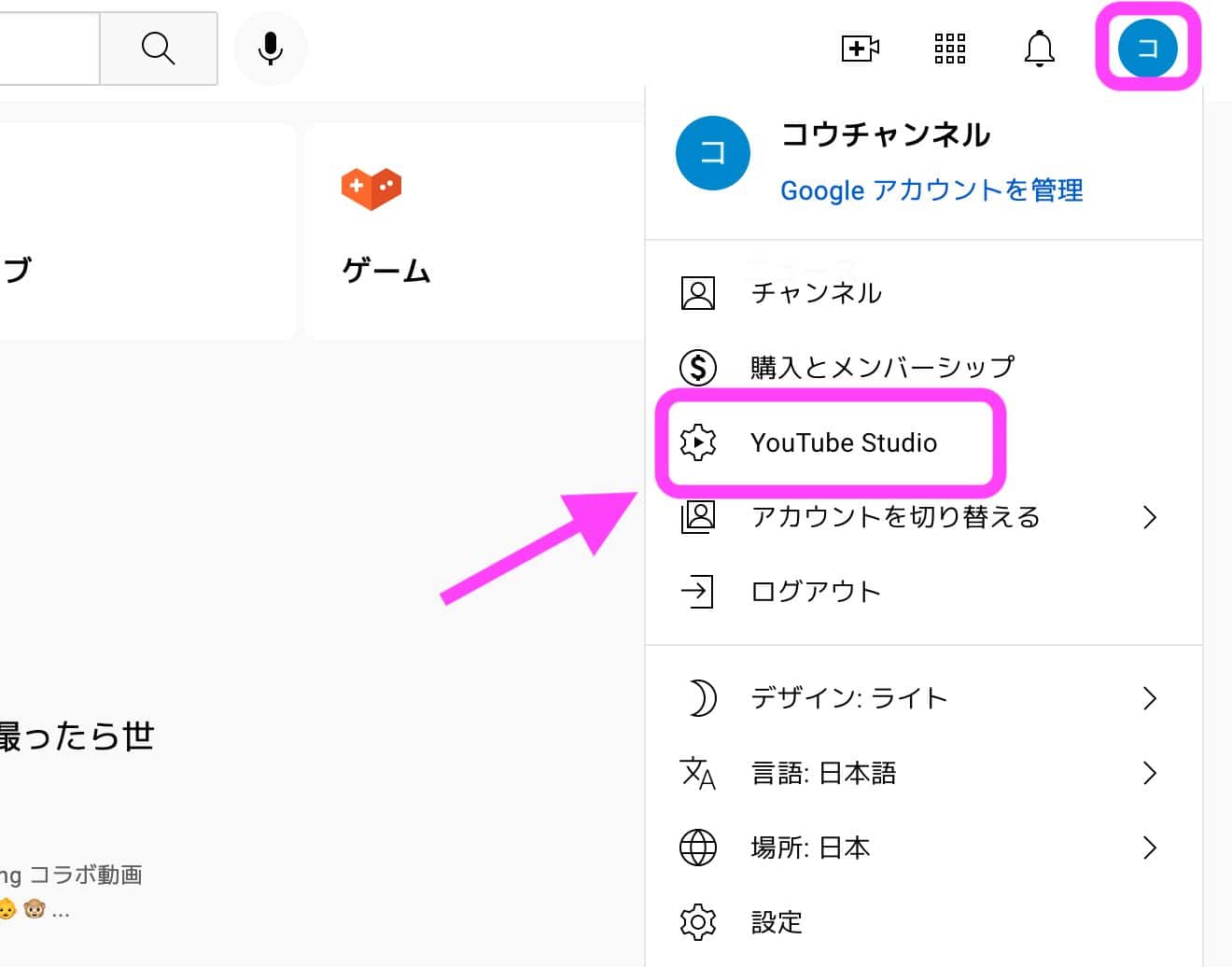 まず、YouTubeのメニューから「YouTube Studio」に移動します。
まず、YouTubeのメニューから「YouTube Studio」に移動します。
手順②メニューからアナリティクスへ移動
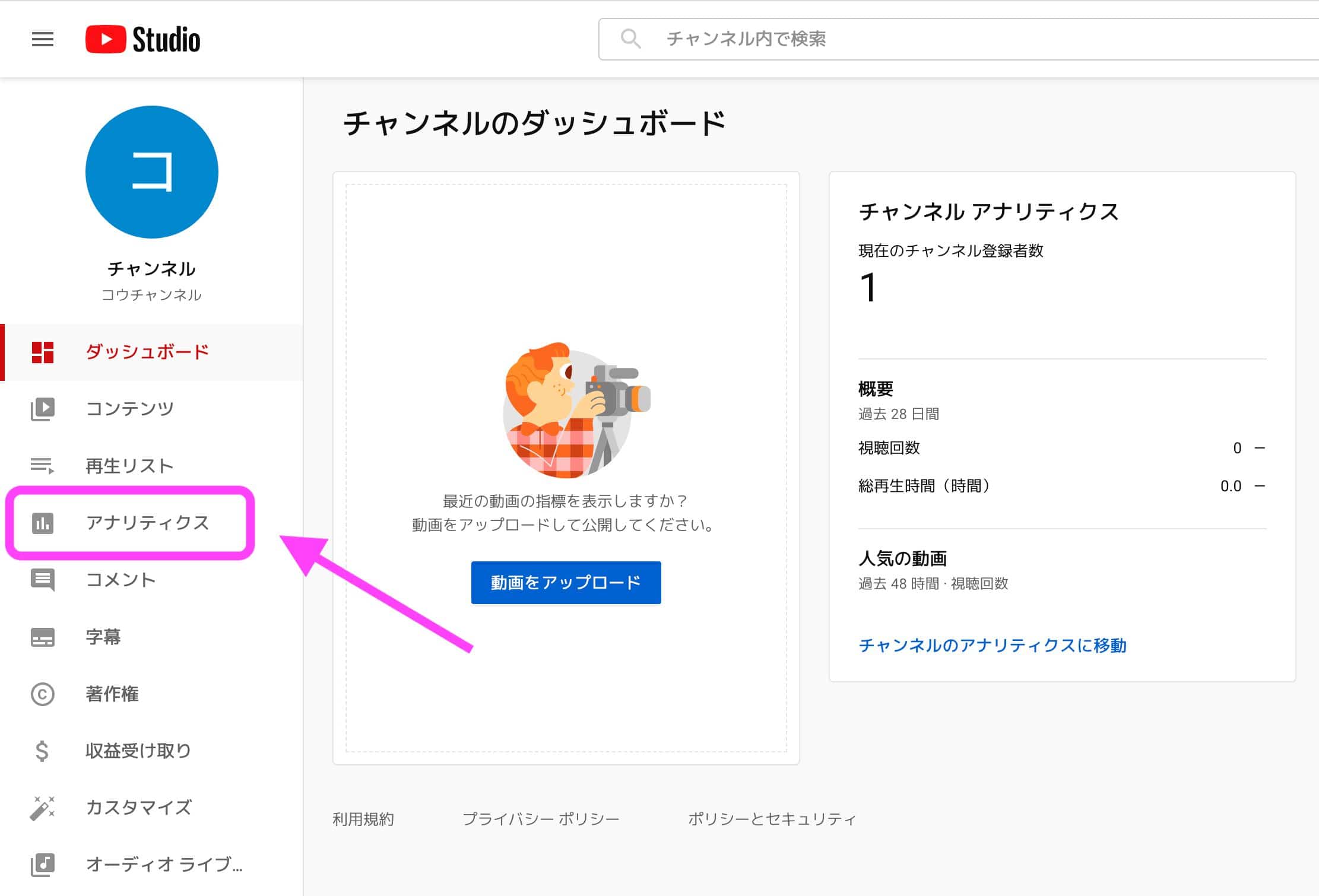 YouTube Studioに移動したら、左側にあるメニューから「アナリティクス」をクリックしてください。
YouTube Studioに移動したら、左側にあるメニューから「アナリティクス」をクリックしてください。
手順③概要タブ右側のリアルタイムから確認
概要タブ右側の「リアルタイム」から、現在の登録者数を1桁単位で確認することが可能です。
ちなみに「現在の数を表示」を押すと、以下の画像のように、YouTuberがよく利用している全画面モードに切り替わります。
ほかのYouTuberのチャンネル登録者数を知りたい場合
ほかのYouTuberのチャンネル登録者数を知りたい場合は、以下のような外部サイトを利用して確認できます。
サイトの検索欄にYouTuberの名前を入れ、調べてみてください。
- Subscriber counter(サブスクライバーカウンター)
- NoxInfluencer(ノックスインフルエンサー)
なお、外部サイトでは、大まかな登録者数しか確認できません。表示ルールは、下記の表のとおりとなっています。
| 登録者数 | 表示される人数単位 |
| 1,000人未満 | 1人 |
| 1,000~9,999人 | 10 人 |
| 10,000~99,999人 | 100人 |
| 100,000~999,999人 | 1,000人 |
| 1,000,000~9,999,999人 | 10,000人 |
| 10,000,000~99,999,999人 | 100,000人 |
まとめ
以上、YouTubeのチャンネル登録者数をリアルタイムで確認する方法を解説しました。
このように当ブログ・Tipstourでは、YouTubeの操作方法を数多く解説しています。
YouTubeについての操作方法は、こちらのリンクからどうぞ!
YouTube投稿者向けの記事一覧はこちら